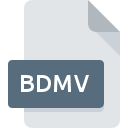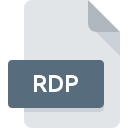
Расширение файла RDP
Remote Desktop Configuration Format
-
DeveloperMicrosoft
-
Category
-
Популярность3.8 (10 votes)
Что такое файл RDP?
Файл с расширением RDP содержит параметры конфигурации удаленного подключения для подключений по протоколу удаленного рабочего стола. RDP - это буквенно-цифровой файл, который можно редактировать с помощью любого текстового процессора.
Что содержится в RDP?
Помимо адреса сервера и данных аутентификации, файлы RDP содержат такую информацию, как:
- Настройки размера окна удаленного рабочего стола,
- глубина цвета,
- настраиваемые сочетания клавиш,
- автоматическая установка диска, настройки принтера и номера портов,
- программы, которые будут запущены после установления соединения.
Несколько файлов RDP
Файлы RDP по умолчанию хранятся в папке « Мои документы ». Если к данному серверу подключено более одного удаленного компьютера, папка может содержать несколько файлов RDP с различными настройками для каждого подключения.
RDP файлы и разные операционные системы
Протокол удаленного рабочего стола не поддерживается только системой Windows - Linux, FreeBSD, Solaris и OS X также используют его. Каждая система хранит файлы RDP в (обычно) разных системных каталогах.
Программы, которые поддерживают RDP расширение файла
Следующий список содержит программы, сгруппированные по 3 операционным системам, которые поддерживают RDP файлы. Файлы с расширением RDP, как и любые другие форматы файлов, можно найти в любой операционной системе. Указанные файлы могут быть переданы на другие устройства, будь то мобильные или стационарные, но не все системы могут быть способны правильно обрабатывать такие файлы.
Программы, обслуживающие файл RDP
Updated: 04/20/2023
Как открыть файл RDP?
Отсутствие возможности открывать файлы с расширением RDP может иметь различное происхождение. Что важно, все распространенные проблемы, связанные с файлами с расширением RDP, могут решать сами пользователи. Процесс быстрый и не требует участия ИТ-специалиста. Ниже приведен список рекомендаций, которые помогут вам выявить и решить проблемы, связанные с файлами.
Шаг 1. Установите Microsoft Remote Desktop Connection программное обеспечение
 Основная и наиболее частая причина, препятствующая открытию пользователями файлов RDP, заключается в том, что в системе пользователя не установлена программа, которая может обрабатывать файлы RDP. Этот легкий. Выберите Microsoft Remote Desktop Connection или одну из рекомендованных программ (например, Microsoft Windows, Terminal Server Client, Microsoft Remote Desktop Connection Client) и загрузите ее из соответствующего источника и установите в своей системе. В верхней части страницы находится список всех программ, сгруппированных по поддерживаемым операционным системам. Если вы хотите загрузить установщик Microsoft Remote Desktop Connection наиболее безопасным способом, мы рекомендуем вам посетить сайт Microsoft Corporation и загрузить его из официальных репозиториев.
Основная и наиболее частая причина, препятствующая открытию пользователями файлов RDP, заключается в том, что в системе пользователя не установлена программа, которая может обрабатывать файлы RDP. Этот легкий. Выберите Microsoft Remote Desktop Connection или одну из рекомендованных программ (например, Microsoft Windows, Terminal Server Client, Microsoft Remote Desktop Connection Client) и загрузите ее из соответствующего источника и установите в своей системе. В верхней части страницы находится список всех программ, сгруппированных по поддерживаемым операционным системам. Если вы хотите загрузить установщик Microsoft Remote Desktop Connection наиболее безопасным способом, мы рекомендуем вам посетить сайт Microsoft Corporation и загрузить его из официальных репозиториев.
Шаг 2. Обновите Microsoft Remote Desktop Connection до последней версии
 Если проблемы с открытием файлов RDP по-прежнему возникают даже после установки Microsoft Remote Desktop Connection, возможно, у вас устаревшая версия программного обеспечения. Проверьте веб-сайт разработчика, доступна ли более новая версия Microsoft Remote Desktop Connection. Разработчики программного обеспечения могут реализовать поддержку более современных форматов файлов в обновленных версиях своих продуктов. Если у вас установлена более старая версия Microsoft Remote Desktop Connection, она может не поддерживать формат RDP. Все форматы файлов, которые прекрасно обрабатывались предыдущими версиями данной программы, также должны быть открыты с помощью Microsoft Remote Desktop Connection.
Если проблемы с открытием файлов RDP по-прежнему возникают даже после установки Microsoft Remote Desktop Connection, возможно, у вас устаревшая версия программного обеспечения. Проверьте веб-сайт разработчика, доступна ли более новая версия Microsoft Remote Desktop Connection. Разработчики программного обеспечения могут реализовать поддержку более современных форматов файлов в обновленных версиях своих продуктов. Если у вас установлена более старая версия Microsoft Remote Desktop Connection, она может не поддерживать формат RDP. Все форматы файлов, которые прекрасно обрабатывались предыдущими версиями данной программы, также должны быть открыты с помощью Microsoft Remote Desktop Connection.
Шаг 3. Свяжите файлы Remote Desktop Configuration Format с Microsoft Remote Desktop Connection
Если у вас установлена последняя версия Microsoft Remote Desktop Connection и проблема сохраняется, выберите ее в качестве программы по умолчанию, которая будет использоваться для управления RDP на вашем устройстве. Метод довольно прост и мало меняется в разных операционных системах.

Выбор приложения первого выбора в Windows
- Выберите пункт в меню «Файл», к которому можно щелкнуть правой кнопкой мыши файл RDP.
- Нажмите и затем выберите опцию
- Наконец, выберите , укажите папку, в которой установлен Microsoft Remote Desktop Connection, установите флажок Всегда использовать это приложение для открытия RDP файлы свой выбор, нажав кнопку

Выбор приложения первого выбора в Mac OS
- Щелкните правой кнопкой мыши на файле RDP и выберите
- Найдите опцию - щелкните заголовок, если он скрыт
- Выберите Microsoft Remote Desktop Connection и нажмите
- Наконец, это изменение будет применено ко всем файлам с расширением RDP должно появиться сообщение. Нажмите кнопку , чтобы подтвердить свой выбор.
Шаг 4. Проверьте RDP на наличие ошибок
Вы внимательно следили за шагами, перечисленными в пунктах 1-3, но проблема все еще присутствует? Вы должны проверить, является ли файл правильным RDP файлом. Проблемы с открытием файла могут возникнуть по разным причинам.

1. Проверьте RDP файл на наличие вирусов или вредоносных программ.
Если случится так, что RDP инфицирован вирусом, это может быть причиной, которая мешает вам получить к нему доступ. Сканируйте файл RDP и ваш компьютер на наличие вредоносных программ или вирусов. RDP файл инфицирован вредоносным ПО? Следуйте инструкциям антивирусного программного обеспечения.
2. Убедитесь, что структура файла RDP не повреждена
Вы получили RDP файл от другого человека? Попросите его / ее отправить еще раз. В процессе копирования файла могут возникнуть ошибки, делающие файл неполным или поврежденным. Это может быть источником проблем с файлом. Если файл RDP был загружен из Интернета только частично, попробуйте загрузить его заново.
3. Проверьте, есть ли у пользователя, вошедшего в систему, права администратора.
Иногда для доступа к файлам пользователю необходимы права администратора. Выйдите из своей текущей учетной записи и войдите в учетную запись с достаточными правами доступа. Затем откройте файл Remote Desktop Configuration Format.
4. Убедитесь, что в системе достаточно ресурсов для запуска Microsoft Remote Desktop Connection
Если в системе недостаточно ресурсов для открытия файлов RDP, попробуйте закрыть все запущенные в данный момент приложения и повторите попытку.
5. Убедитесь, что ваша операционная система и драйверы обновлены
Последние версии программ и драйверов могут помочь вам решить проблемы с файлами Remote Desktop Configuration Format и обеспечить безопасность вашего устройства и операционной системы. Возможно, что одно из доступных обновлений системы или драйверов может решить проблемы с файлами RDP, влияющими на более старые версии данного программного обеспечения.
Вы хотите помочь?
Если у Вас есть дополнительная информация о расширение файла RDP мы будем признательны, если Вы поделитесь ею с пользователями нашего сайта. Воспользуйтесь формуляром, находящимся здесь и отправьте нам свою информацию о файле RDP.

 Windows
Windows 

 MAC OS
MAC OS 
 Linux
Linux